Daftarilmu.com – Tabel adalah elemen yang biasanya ada di microsoft office, lalu bagaimana caranya membuat tabel di canva?
Anda bisa memakai keyword tabel.
Di artikel ini kita akan belajar membuat tabel info harga dari nol hanya menggunakan canva tanpa aplikasi tambahan. dan menjelaskan pengaturan apa saja yang dibutuhkan dalam pembuatan tabel.

Kita mulai.
Daftar Isi
Membuat Contoh Tabel
Sebelum itu, saya akan membuatkan contoh tabel yang akan kita buat menjadi tabel pada canva.
Di sini saya akan membuat daftar harga sembako 2022. Kurang lebih seperti ini tabelnya.
| No. | Nama Barang | Harga/Kg |
|---|---|---|
| 1. | Beras | Rp. 10.000/Kg |
| 2. | Minyak Goreng | Rp.14.000/Kg |
| 3. | Cabe merah | Rp. 30.000/Kg |
NB:Ini hanya sekedar contoh bukan berdasarkan harga asli di pasaran.
Baca juga: Download Template Powerpoint Aesthetic Gratis
Kita lanjut ke canva
Cara Membuat Tabel di Canva
Pertama buka Canva dengan akun masing-masing boleh pake canva pro ataupun free
Jika sudah, Buatlah desain dengan ukuran Dokumen A4 (atau terserah anda), kurang lebih seperti ini:
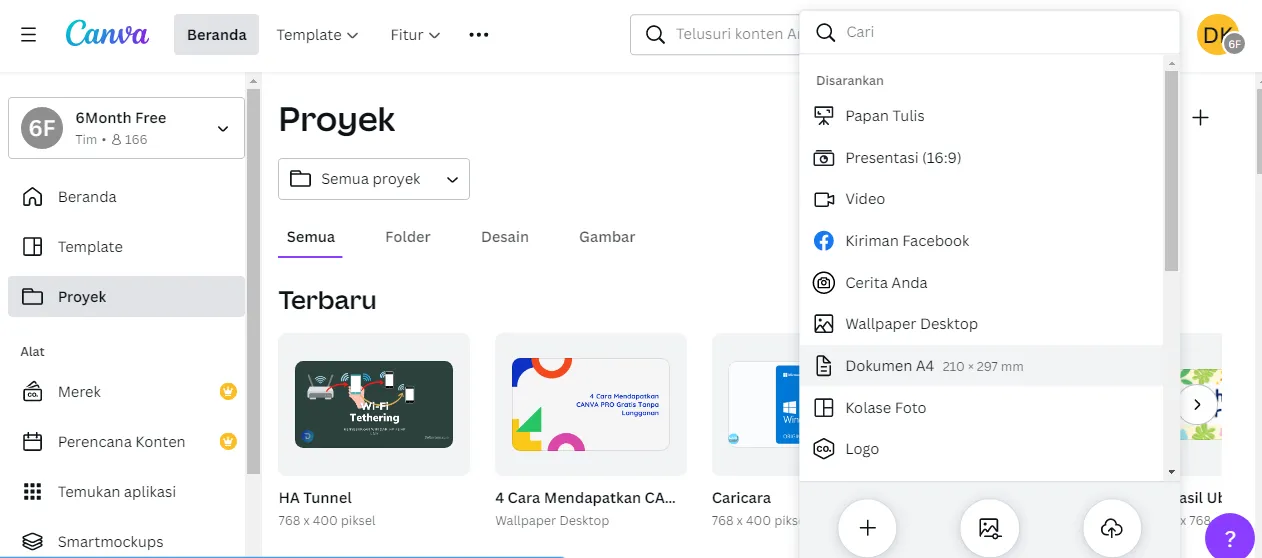
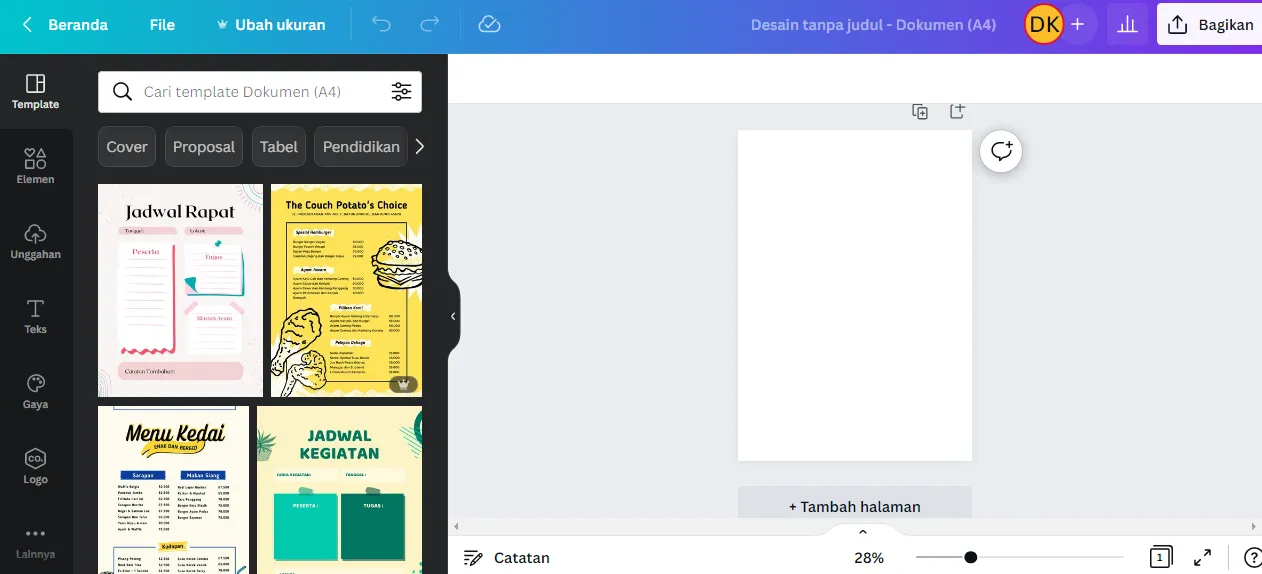
Sebenarnya di canva ada banyak template, baik itu membuat tabel maupun infografik. Tapi kita tidak memakai itu, kita akan membuatnya secara manual.
Selanjutya, Buka bagian ELEMEN dan tuliskan TABEL/ Table dalam bahasa inggris. Maka akan muncul sebagai berikut.
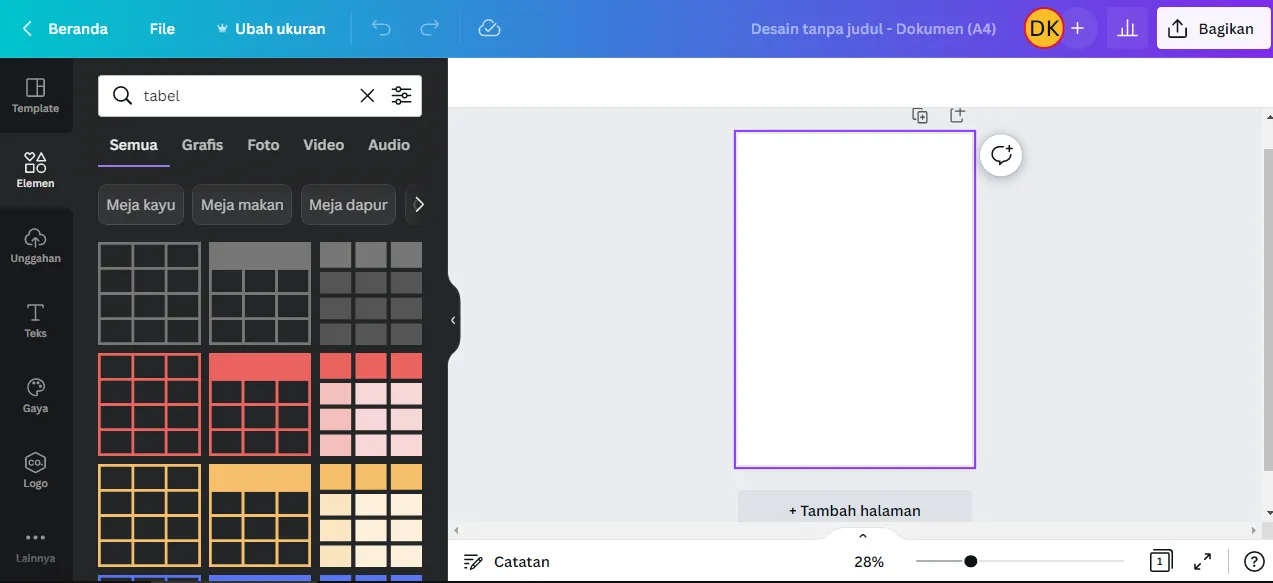
Anda bisa memilih model sesuai keinginan, Namun di sini saya akan membuat tabel seperti yang kita buat.
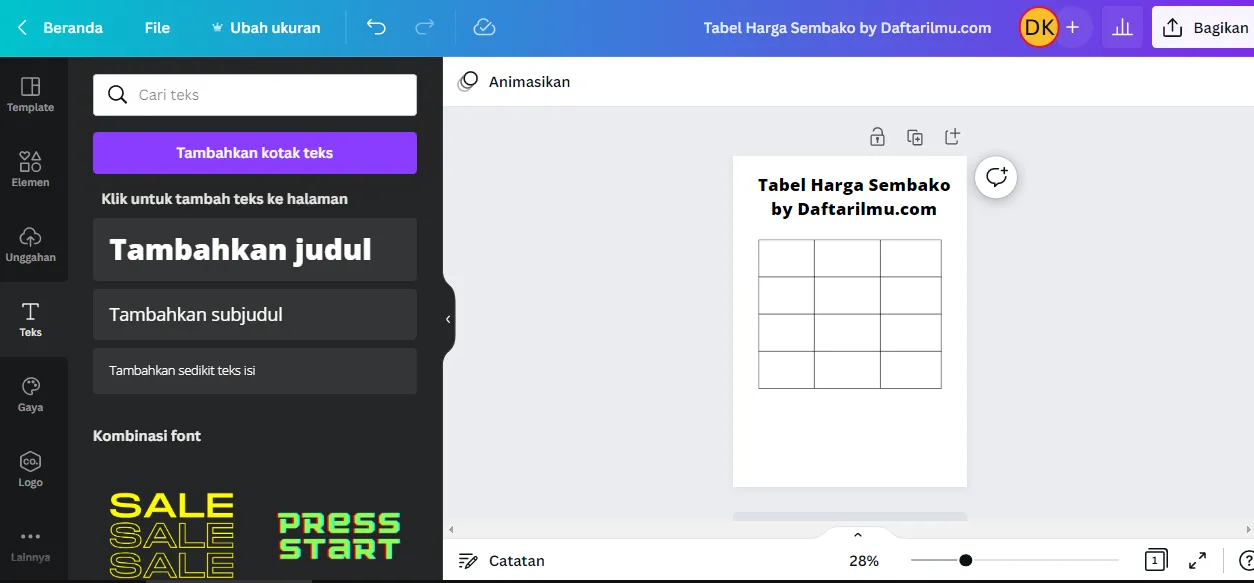
Saya menambahkan judul diatas tabelnya supaya mempertegas, mengenai tabel apa yang akan kita buat.
Selanjutnya tinggal mengisi tabelnya.
Selain itu, kita juga bisa mengedit lebar kolom atau memberi warna kolom sesuai keinginan.
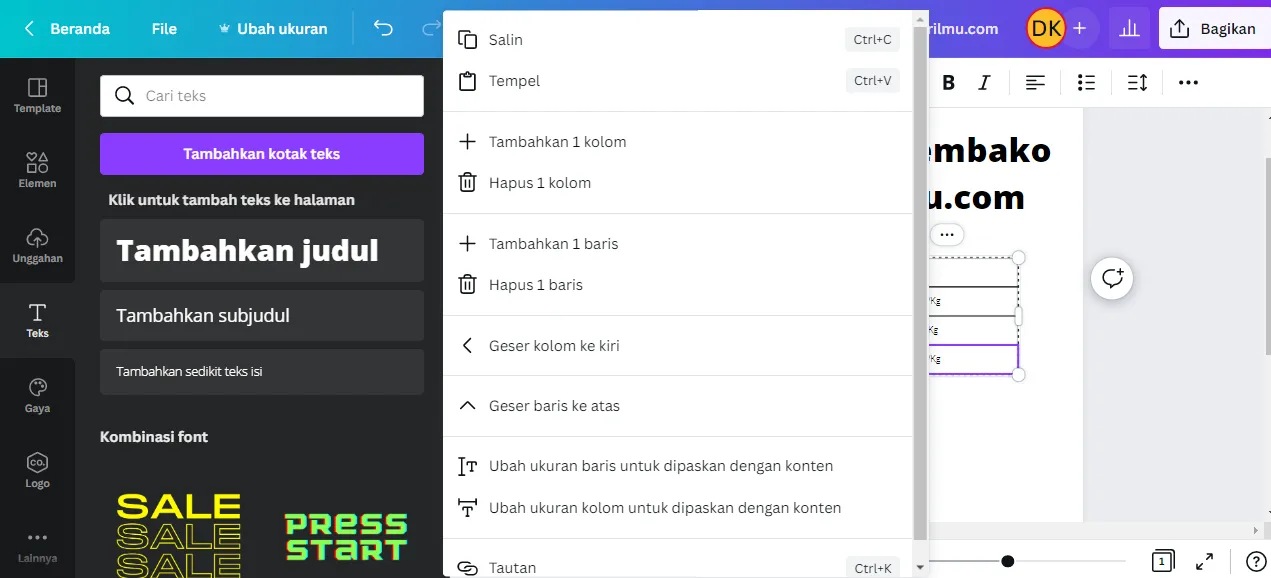
Untuk hasil ahirnya seperti ini.
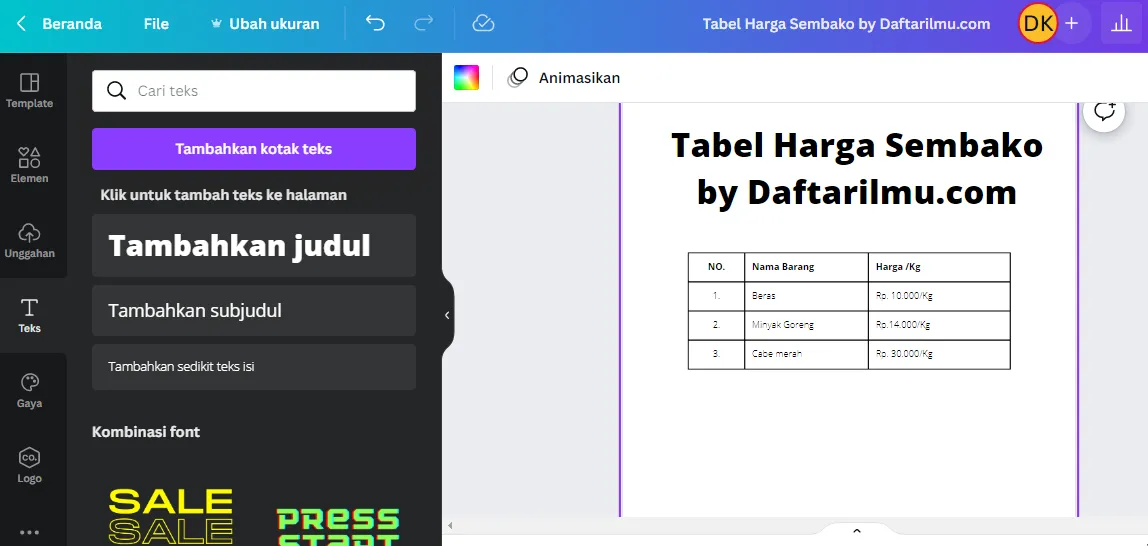
Yang mau melihat aslinya bisa cek di tabel harga sembako canva
Yaps, kurang lebih seperti itu cara membuat tabel dari nol pake canva tanpa aplikasi dan software lainya.
Anda juga bisa membuatnya lebih menarik, dari yang saya buat, karena ini hanya contoh yang penting kita paham.
Apakah bisa membuat Tabel di Canva pakai HP?
Jawabanya, Sangat bisa. Tinggal praktekan saja tutorial ini atau untuk membuktikan silahkan buka link tabel yang saya bagikan.
Setelah itu silahkan membuat tabel anda sendiri menggunakan Smartphone mu, namun saya sarankan pakai layar yang lebar agar bisa maksimal.
Kesimpulan.
Sekarang kita tahu, bahwa membuat Tabel tidak melulu harus memakai Microsoft office. Dengan Canva kita juga bisa membuat tabel yang menarik dan tanpa ribet.
Yang bisa kita unduh untuk berbagai jenis file, mulai dari PNG, MP4 maupun PDF.
Kita juga bisa share langsung pakai link. dimana bisa diakses lewat HP, tanpa perlu aplikasi tambahan.
Baca juga:

Terimakasih karna telah membuat tim canva pro, sehingga bisa membantu para pelajar yg ingin mengerjakan tugas